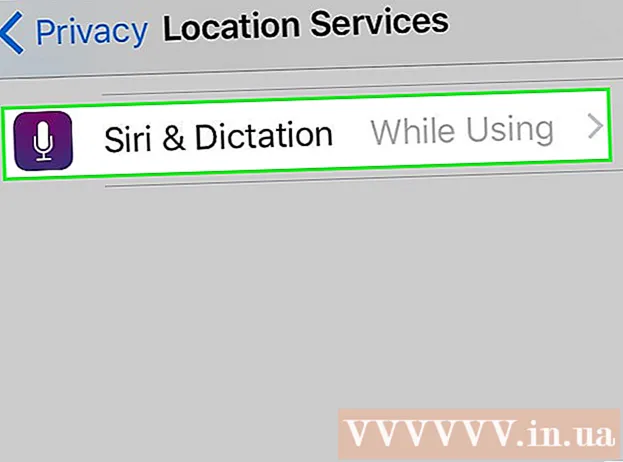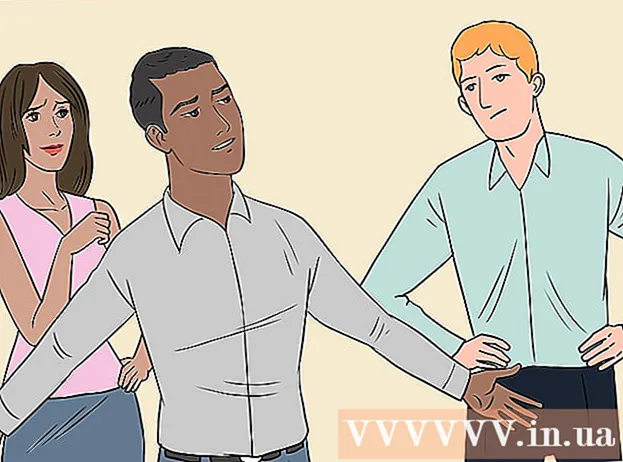Autor:
Laura McKinney
Data De Criação:
6 Abril 2021
Data De Atualização:
1 Julho 2024

Contente
Neste artigo, o wikiHow ensina como copiar texto, fotos e arquivos de um local para outro em um dispositivo móvel Windows, Mac ou iPhone, iPad ou Android.
Passos
Método 1 de 4: no Windows
Selecione o que você deseja copiar:
- Documento: Para selecionar o texto, clique e arraste o ponteiro do mouse até que o texto desejado seja destacado e solte.
- Arquivo: Selecione os arquivos para copiar e colar no seu computador, você pode selecionar vários arquivos mantendo a tecla Ctrl e clique em cada arquivo.
- Imagem: Na maioria dos aplicativos do Windows, você pode selecionar as fotos que deseja copiar com apenas um clique.

Clique com o botão direito do mouse ou trackpad, dependendo das configurações do seu computador, você pode clicar com o botão direito com dois dedos no trackpad ou tocar no canto direito do trackpad com um dedo.
Clique cópia de (Cópia de). O texto será copiado para a área de transferência do computador.
- Alternativamente, você pode pressionar Ctrl+C. Em alguns aplicativos, você pode clicar Editar (Editar) na barra de menu e selecione cópia de (Cópia de).

Clique no documento ou campo onde deseja inserir texto ou imagem.
Clique Colar (Colar). O texto ou imagem é inserido na posição do cursor no documento ou no campo correspondente.
- Alternativamente, você pode pressionar Ctrl+V. Em alguns aplicativos, você pode clicar Editar na barra de menu e clique em Colar.
Método 2 de 4: em um Mac

Selecione o que você deseja copiar:- Documento: Para selecionar o texto, clique e arraste o ponteiro do mouse até que o texto a ser copiado seja destacado e solte.
- Arquivo: Selecione os arquivos que deseja copiar no seu computador, você pode selecionar vários episódios de uma vez segurando ⌘ e clicando.
- Imagem: Na maioria dos aplicativos Mac, você pode selecionar a foto que deseja copiar com um clique.
Clique no botão Editar na barra de menu..
Clique cópia de. O texto será copiado para a área de transferência do computador.
- Alternativamente, você pode pressionar a tecla ⌘+C. Clique com o botão direito do mouse ou trackpad. Se não houver função direita do mouse, pressione a tecla Ao controleClique no Mac e selecione cópia de no menu pop-up.
Clique no documento ou campo para inserir as imagens e o texto.
Clique Editar no menu.
Clique Colar. O texto ou imagem será inserido no documento ou campo para o qual você aponta o mouse.
- Alternativamente, você pode pressionar a tecla ⌘+V. Clique com o botão direito do mouse ou trackpad. Se não houver função direita do mouse, pressione a tecla Ao controleClique no Mac e selecione Colar no menu pop-up.
Método 3 de 4: em um iPhone ou iPad
Selecione o que você deseja copiar:
- Documento: Para copiar texto, toque na tela e arraste o ponto de controle sobre o texto que deseja copiar até que todo o texto seja destacado, solte sua mão. Você pode clicar e soltar cada palavra para copiar automaticamente.
- Imagem: Segure a imagem até que um menu apareça.
Escolher cópia de. O texto é copiado para a área de transferência do dispositivo.
Segure o documento ou campo onde o texto ou imagem será inserido.
- Se você precisar inserir um aplicativo diferente do que acabou de copiar, inicie o aplicativo.
Clique Colar. O texto ou imagem será inserido onde o cursor estiver posicionado no documento e no campo correspondente. propaganda
Método 4 de 4: no Android
Selecione o que você deseja copiar:
- Documento: Para copiar texto, toque na tela e arraste o ponto de controle sobre o texto que deseja copiar até que todo o texto seja destacado, solte sua mão. Você pode clicar e soltar cada palavra para copiar automaticamente.
- Imagem: Segure a imagem até que um menu apareça.
Escolher cópia de. O texto é copiado para a área de transferência do dispositivo.
Segure o documento ou campo onde o texto ou imagem será inserido.
- Se você precisar inserir um aplicativo diferente do que acabou de copiar, inicie esse aplicativo.
Clique Colar. O texto ou imagem é inserido onde o cursor é colocado no documento e no campo correspondente. propaganda